By DIGIBox TV Box | 30 July 2024 | 0 Comments
DIGIBox Android TV BoxでVPNを使用するにはどうすればいいですか?
プライバシーとコンテンツへの無制限アクセスの需要が高まる中、DIGIBox Android TV Boxで VPN (仮想プライベート ネットワーク) を使用すると、視聴体験が大幅に向上します。VPN を使用すると、地理的に制限されたコンテンツにアクセスし、プライバシーを保護し、インターネット接続を安全に保つことができます。DIGI Android TV Boxで VPN を設定して使用する方法についての包括的なガイドを以下に示します。

DIGIBox で VPN を使用する理由
セットアップ プロセスに入る前に、 DIGIBoxで VPN を使用する主な利点をいくつか見てみましょう。
地理的に制限されたコンテンツにアクセス: VPN は地理的制限を回避し、さまざまな国のコンテンツにアクセスできます。国際的な番組を視聴したり、地域固有のアプリにアクセスしたりする場合でも、VPN を使用すると可能です。
強化されたプライバシーとセキュリティ: VPN はインターネット トラフィックを暗号化することで、オンライン アクティビティのプライバシーとセキュリティをハッカーや監視から保護します。
ISP の速度制限を回避する:一部のインターネット サービス プロバイダー (ISP) は、ストリーミング時に接続速度を制限します。VPN を使用すると、オンライン アクティビティを隠すことで、これを防ぐことができます。
DIGIBox で VPN を設定する手順
DIGIBox Android TV Box で VPN を設定するのは簡単です。開始するには、次の手順に従ってください。
ステップ1: 信頼できるVPNサービスを選択する
まず、Android TV と互換性のある VPN サービスを選択します。高速サーバー、強力な暗号化、幅広いサーバー ロケーションを提供するプロバイダーを探します。人気のある VPN サービスには次のものがあります。
エクスプレスVPN
ノルドVPN
サイバーゴースト
サーフシャーク
ステップ2: VPNアプリをインストールする
Google Play ストアを開きます。DIGIBoxのホーム画面で、Google Play ストアに移動します。
VPN を検索:検索バーを使用して、選択した VPN アプリを見つけます。
アプリをインストールする:アプリをクリックして「インストール」を選択します。アプリがダウンロードされ、デバイスにインストールされるまで待ちます。
ステップ3: VPNアプリを設定する
VPN アプリを開く:インストールしたら、アプリ メニューからアプリを開きます。
ログインまたはサインアップ:すでにアカウントをお持ちの場合は、資格情報を使用してログインしてください。そうでない場合は、新しいアカウントにサインアップしてください。
サーバーの場所を選択:ログインすると、サーバーの場所のリストが表示されます。接続する国を選択します。
VPN に接続します: 「接続」ボタンをクリックして VPN 接続を確立します。接続が成功すると通知が届きます。
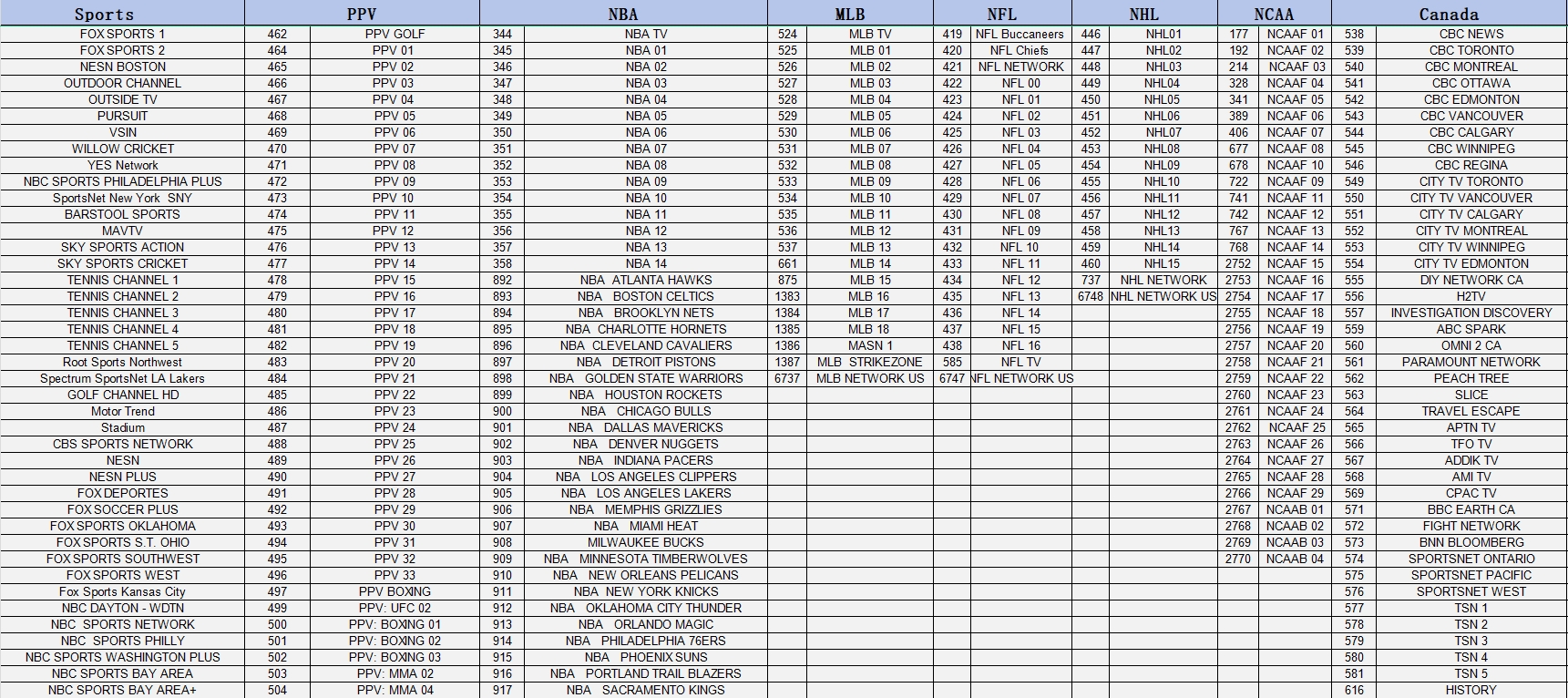
ステップ4: 接続を確認する
VPN が正しく動作していることを確認するには:
IP アドレスの確認: IP チェック Web サイトを使用して、IP アドレスが選択したサーバーの場所に変更されたことを確認します。
コンテンツ アクセスをテストする:地理的に制限されたアプリまたはストリーミング サービスにアクセスして、VPN が制限を回避していることを確認します。
DIGIBox で VPN を使用する際のヒント
近くのサーバーを選択:速度を向上させるには、地理的に近いサーバーの場所を選択します。
有線接続を使用する:最適なストリーミング品質を得るには、Wi-Fi ではなく有線イーサネット接続の使用を検討してください。
キルスイッチを有効にする: VPN にキルスイッチ機能がある場合は、それを有効にして、VPN が予期せず切断された場合にインターネット接続が切断されるようにします。
DIGIBox Android TV Boxで VPN を使用すると、世界中のコンテンツへのアクセスからオンライン プライバシーの確保まで、さまざまな可能性が広がります。これらの簡単な手順に従うだけで、デバイスで VPN を簡単に設定してそのメリットを享受できます。DIGIBox と VPN の組み合わせで、制限のない安全なストリーミングをお楽しみください。

DIGIBox で VPN を使用する理由
セットアップ プロセスに入る前に、 DIGIBoxで VPN を使用する主な利点をいくつか見てみましょう。
地理的に制限されたコンテンツにアクセス: VPN は地理的制限を回避し、さまざまな国のコンテンツにアクセスできます。国際的な番組を視聴したり、地域固有のアプリにアクセスしたりする場合でも、VPN を使用すると可能です。
強化されたプライバシーとセキュリティ: VPN はインターネット トラフィックを暗号化することで、オンライン アクティビティのプライバシーとセキュリティをハッカーや監視から保護します。
ISP の速度制限を回避する:一部のインターネット サービス プロバイダー (ISP) は、ストリーミング時に接続速度を制限します。VPN を使用すると、オンライン アクティビティを隠すことで、これを防ぐことができます。
DIGIBox で VPN を設定する手順
DIGIBox Android TV Box で VPN を設定するのは簡単です。開始するには、次の手順に従ってください。
ステップ1: 信頼できるVPNサービスを選択する
まず、Android TV と互換性のある VPN サービスを選択します。高速サーバー、強力な暗号化、幅広いサーバー ロケーションを提供するプロバイダーを探します。人気のある VPN サービスには次のものがあります。
エクスプレスVPN
ノルドVPN
サイバーゴースト
サーフシャーク
ステップ2: VPNアプリをインストールする
Google Play ストアを開きます。DIGIBoxのホーム画面で、Google Play ストアに移動します。
VPN を検索:検索バーを使用して、選択した VPN アプリを見つけます。
アプリをインストールする:アプリをクリックして「インストール」を選択します。アプリがダウンロードされ、デバイスにインストールされるまで待ちます。
ステップ3: VPNアプリを設定する
VPN アプリを開く:インストールしたら、アプリ メニューからアプリを開きます。
ログインまたはサインアップ:すでにアカウントをお持ちの場合は、資格情報を使用してログインしてください。そうでない場合は、新しいアカウントにサインアップしてください。
サーバーの場所を選択:ログインすると、サーバーの場所のリストが表示されます。接続する国を選択します。
VPN に接続します: 「接続」ボタンをクリックして VPN 接続を確立します。接続が成功すると通知が届きます。
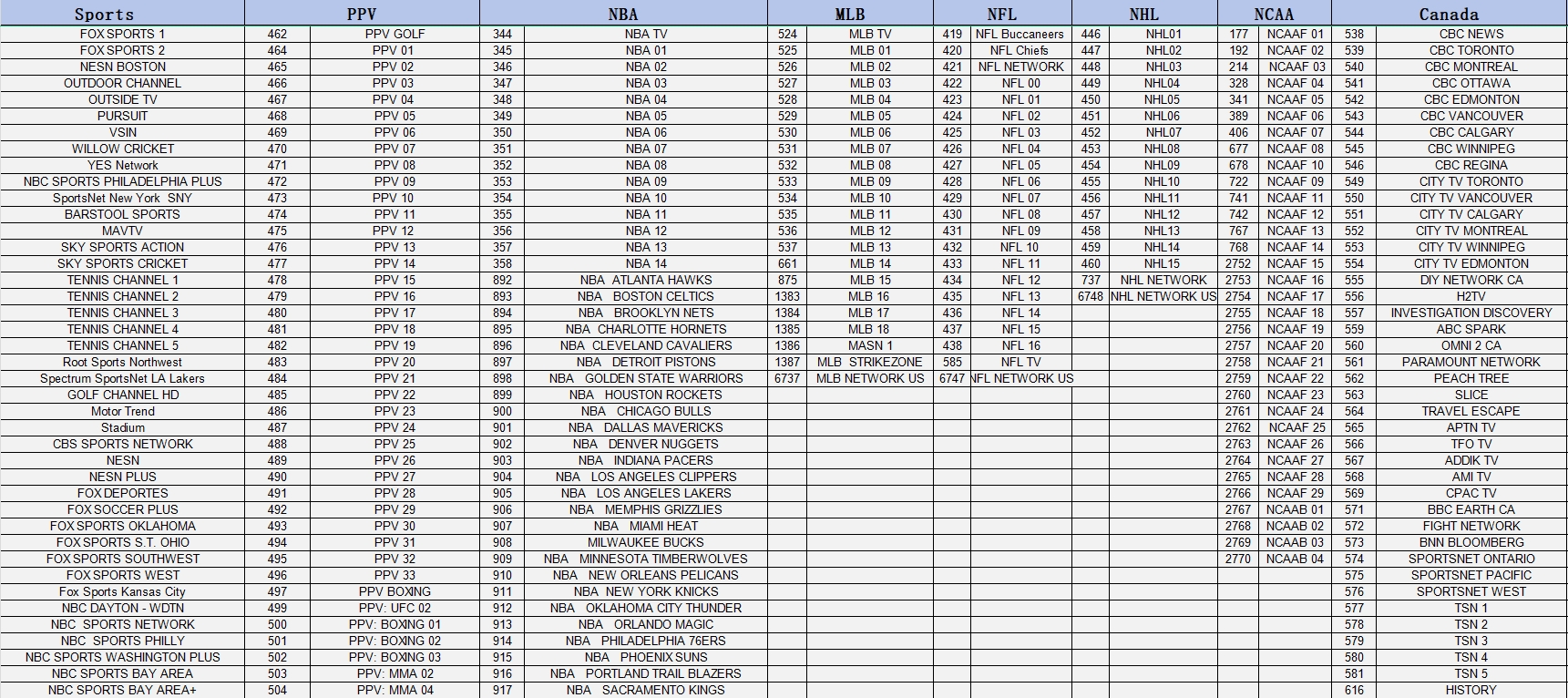
ステップ4: 接続を確認する
VPN が正しく動作していることを確認するには:
IP アドレスの確認: IP チェック Web サイトを使用して、IP アドレスが選択したサーバーの場所に変更されたことを確認します。
コンテンツ アクセスをテストする:地理的に制限されたアプリまたはストリーミング サービスにアクセスして、VPN が制限を回避していることを確認します。
DIGIBox で VPN を使用する際のヒント
近くのサーバーを選択:速度を向上させるには、地理的に近いサーバーの場所を選択します。
有線接続を使用する:最適なストリーミング品質を得るには、Wi-Fi ではなく有線イーサネット接続の使用を検討してください。
キルスイッチを有効にする: VPN にキルスイッチ機能がある場合は、それを有効にして、VPN が予期せず切断された場合にインターネット接続が切断されるようにします。
DIGIBox Android TV Boxで VPN を使用すると、世界中のコンテンツへのアクセスからオンライン プライバシーの確保まで、さまざまな可能性が広がります。これらの簡単な手順に従うだけで、デバイスで VPN を簡単に設定してそのメリットを享受できます。DIGIBox と VPN の組み合わせで、制限のない安全なストリーミングをお楽しみください。
ARCHIVES
CATEGORIES

 USD
USD EUR
EUR GBP
GBP CAD
CAD AUD
AUD HKD
HKD JPY
JPY KRW
KRW SGD
SGD NZD
NZD THB
THB 日本語
日本語 English
English Español
Español Português
Português 繁體中文
繁體中文 한국어
한국어 Nederlands
Nederlands Français
Français







